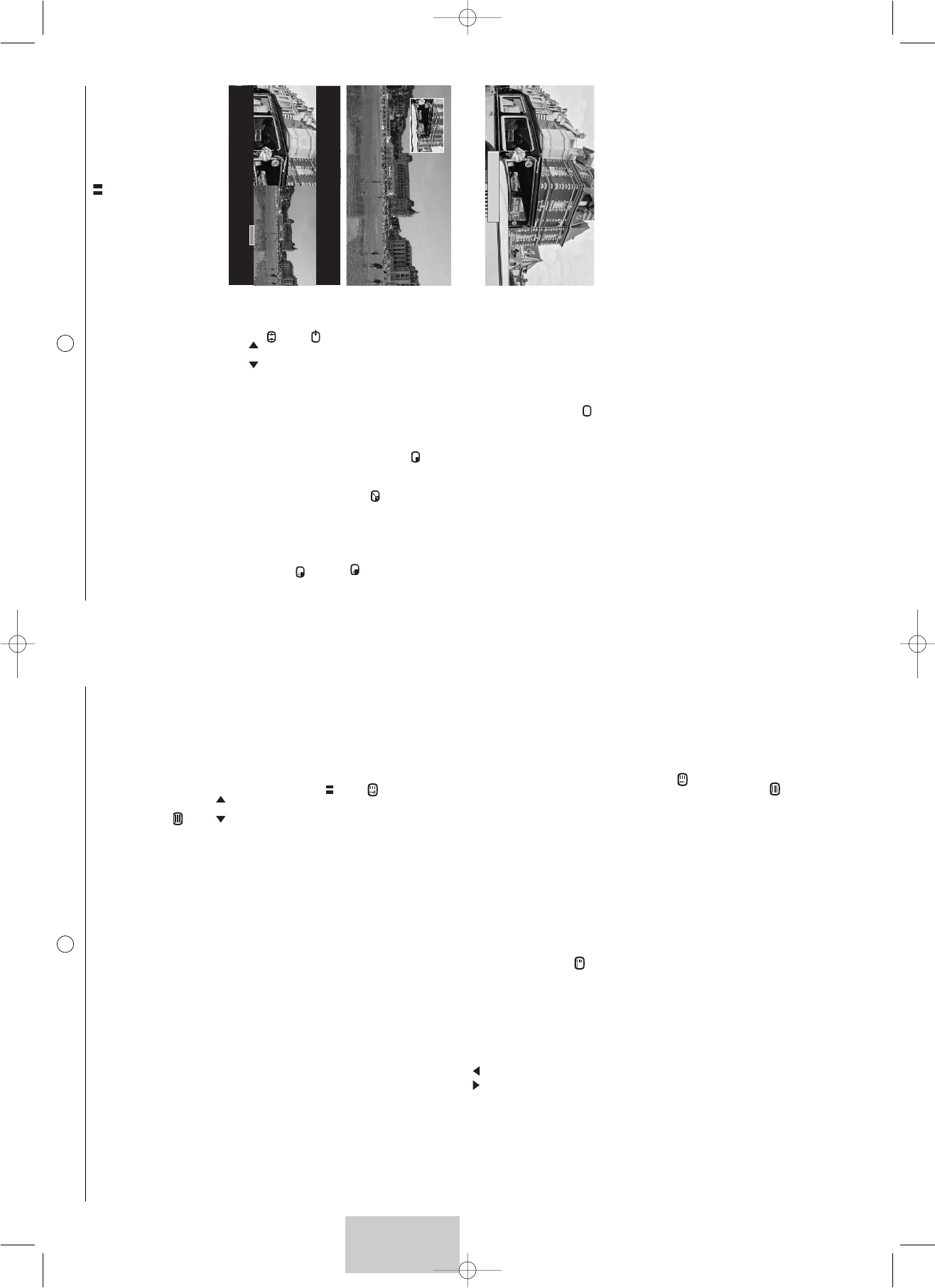ITALIANO
18
9. Teletext
Le funzioni Teletext mutano in base alle diverse emittenti televisive e sono disponibili solo se i canali selezionati
supportano teletext.
• Visualizzazione del teletext
Premere per passare al teletext senza video.
Premendo ancora il tasto si accede alla funzione teletext .
Un'ulteriore pressione permette di uscire dalla modalità Teletext.
Se il canale selezionato non prevede il teletext, comparirà sullo schermo un messaggio di avviso.
• Selezione della pagina dell'indice
Le pagine Teletext includono una pagina introduttiva (di solito pagina 100) che spiega come utilizzare il
servizio.
Il tasto permette di selezionare questa pagina direttamente.
• ELENCO o modalità FASTEXT
Esistono due modalità teletext:
- ELENCO: in questo modo, il numero di quattro pagine diverse compare in fondo allo schermo, ognuno
con un colore differente. Ogni numero può essere modificato e salvato in memoria.
- Modo FASTEXT: in questo caso, quattro argomenti compaiono in fondo allo schermo, ognuno con un
colore differente. Per avere più informazioni su ogni argomento, premere il corrispondente tasto colorato.
- Questa funzione permette di ottenere informazioni più rapide sugli argomenti in questione.
Per ottenere la modalità in oggetto selezionare .
• Selezionare una pagina
Immettere i numeri della pagina ricercata utilizzando i tasti da 0-9 (non esistono pagine che iniziano con
0 o 9.).
Il contatore delle pagine in cima allo schermo, ricerca la pagina o la pagina appare immediatamente, se il
numero relativo è già stato memorizzato.
Se il numero della pagina fosse inesistente, compare un messaggio che comunica che avete selezionato un
numero di pagina non esistente.
Si possono scorrere velocemente le pagine di teletext utilizzando P+, P- o (saltando le pagine non
esistenti).
Per salvare un'altra pagina in questa modalità, premere il tasto del relativo colore ed inserire il numero di
pagina.
Quando si attiva il modo FASTEXT, si può selezionare l'argomento preferito utilizzando i tasti del colore
relativo alle opzioni in fondo allo schermo.
• Visualizzazione delle informazioni nascoste
Premere per richiamare e cancellare informazioni nascoste, come ad esempio soluzioni a puzzle o
risposte a domande.
• Fissare una pagina
Premere per fissare una schermata di una pagina di testo, ad esempio quando un'informazione è
distribuita su più pagine. Premere ancora per tornare all'aggiornamento automatico.
• Espandere
Premere il tasto MENU e poi il pulsante verde. Premerlo più volte, permette di visualizzare la parte
superiore dello schermo, poi la parte inferiore e poi ritornare al formato normale.
• Navigazione tra sotto-pagine
Quando le pagine selezionate contengono una o più sotto-pagine, compare un elenco di queste in fondo allo
schermo.
Usare i tasti per selezionare la pagina successiva o quella antecedente.
• Sottotitoli
I canali TV con teletext spesso trasmettono programmi con sottotitoli.
Premere il tasto e selezionare la pagina con il sottotitolo relativo.
La pagina con il sottotitolo continua ad apparire sullo schermo se il programma in visione viene trasmesso
con i sottotitoli.
17
FORMATO CINEMA
Questo formato permette di guardare film in formato 1.85 (ACADEMY FLAT), diffusi in 4:3 a pieno schermo, senza
distorsioni e con la presenza di bande nere sopra e sotto l'immagine.
Permette di guardare film in formato 2.0, 2.20, e 2.35.
FORMATO SOTTOTITOLI
Questo formato permette di guardare film in formato 1.85 (ACADEMY FLAT), diffusi in 4:3 a pieno schermo senza
perdite di immagine e senza distorsioni, spostando l'immagine verso l'alto per dedicare spazio ai sottotitoli.
FORMATO SCOPE
Questo formato vi permette di guardare film in formato 2.35 (PANAVISION), diffuso in formato 4.3 a pieno
schermo senza distorsioni, alla massima altezza ma con perdite ai bordi destro e sinistro.
FORMATO NATIVO
Questo formato vi permette di guardare un'immagine così com'é senza alcun ridimensionamento.
8.6. Informazioni sul canale TV
Premere il pulsante in ogni momento per ottenere informazioni
sul canale TV.
Quando state guardando una sorgente video esterna, verrà
visualizzato il nome della sorgente.
8.7. Selezione della modalità a Doppia immagine
Commutare la modalità a doppia immagine
Scegliere la modalità a video inserito (PIP) o doppio video fianco a
fianco (PAP) premendo il tasto più volte.
Quando una delle due modalità (PIP or PAP) è attiva, potete:
Invertire la sorgente premendo il tasto .
Cambiare le sorgenti dello schermo premendo il tasto p e r
designare la sorgente da cambiare; poi
Cambiare i formati dello schermo premendo il tasto per
designare la sorgente da cambiare; poi
I tasti cambiano la posizione della finestra pip se la modalità
pip è attiva. Potete navigare tra 4 possibili posizioni nel seguente
ordine: alto-sinistra, alto-destra, basso-sinistra, basso-destra.
8.8. Scelta di un programma TV
Usare i tasti 0/9 per scegliere il canale. Per un numero di canale a due cifre, digitare la seconda cifra entro
2 secondi dalla prima cifra.
Usare il tasto BACK per tornare al canale visto precedentemente. Il tasto BACK permette anche di tornare da
una sorgente video esterna verso i canali TV.
8.9. Fermo immagine
Usare il tasto pausa per fermare l'immagine o riavviarla.
• Pr+ o Pr- per cambiare il canale via etere,
• per cambiare la sorgente
• per cambiare il formato.